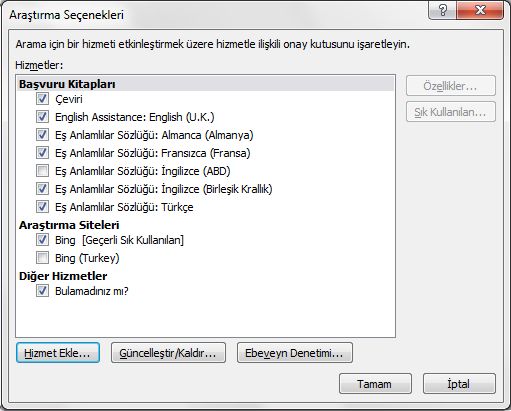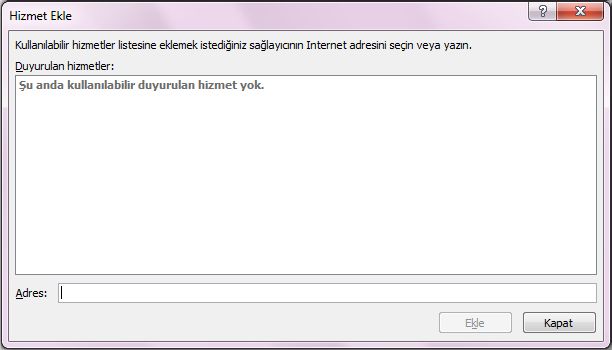Araştırma seçenekleri sayesinde, seçenekleri araştırma ihtiyaçlarınıza uyacak şekilde özelleştirebilirsiniz (örneğin, başvuru kitaplarını veya araştırma sitelerini dahil edebilir ya da hariç tutabilirsiniz). Arama hizmetlerini etkinleştirebilir, yeni hizmetler ekleyebilir ve başka hizmetleri bilgisayarınızdan kaldırabilirsiniz. Ayrıca çocukları olası uygunsuz veya rahatsız edici içeriklerle karşılaşmaktan korumaya yardım eden Ebeveyn Denetimi’ni açabilirsiniz.
İpucu: Microsoft 365 için Word kullanıyorsanız benzer adlı ancak çok daha güçlü olan Araştırmacı özelliğine göz atmak isteyebilirsiniz. Daha fazla bilgi için bkz. Makalenizi Word
Adım 1: Araştırma özelliğini bulma
Gözden Geçir > Araştır’a tıklayın.
Outlook için Gözden Geçir sekmesi yalnızca ileti denetçisinde görünür, bu nedenle önce yeni bir ileti başlatmanız gerekir.
Adım 2: Araştırma seçeneklerini bulma
Araştırma görev bölmesinin en altına yakın bir yerde bulunan Araştırma Seçenekleri'ni tıklatın.
Araştırma seçeneklerini bulmanın bir diğer yolu da Dosya > Seçenekleri > Güven Merkezi'ne tıklamaktır. Ardından Güven Merkezi Ayarları düğmesine tıklayarak Güven Merkezi iletişim kutusunu açın. Şimdi Gizlilik Seçenekleri sekmesine ve ardından Araştırma Seçenekleri düğmesine tıklayın.
Adım 3: İstediğiniz araştırma seçeneklerini ayarlama
Aşağıdakilerden birini veya daha fazlasını yapın:
-
Araştırma hizmetlerini etkinleştirmek veya kaldırmak için istediğiniz onay kutularını işaretleyin veya işaretlerini kaldırın ve sonra Tamam'ı tıklatın.
-
Araştırma hizmetleri eklemek için, Hizmet Ekle'yi tıklatın, istediğiniz hizmetin Internet adresini seçin veya Adres kutusuna yazın ve sonra Ekle'yi tıklatın. Hizmet arama için otomatik olarak etkinleştirilir ve Araştır görev bölmesini sonraki açışınızda Ara listesinde görünür.
-
Microsoft SharePoint Portal Server sitesi eklemek için, adres kutusuna aşağıdaki URL'yi yazın veya kopyalayıp yapıştırın:
http://your root directory/_vti_bin/search.asmx
-
Bir hizmet sağlayıcıyı ve onun tüm araştırma hizmetlerini kaldırmak için Güncelleştir/Kaldır'ı tıklatın, kaldırmak istediğiniz sağlayıcıyı seçin, Kaldır > Kapat'ı tıklatın.
-
Ebeveyn Denetimi'ni açmak için Ebeveyn Denetimi'ni tıklatın, istediğiniz seçenekleri belirleyin ve sonra Kapat'ı tıklatın.